La función de Agrupar Por (o Group By en inglés) de Power Bi nos permite hacer una función muy parecida con la Tabla Dinámica de Excel, esto sirve para organizar los datos de una mejor manera y, más adelante, organizar cualquier vista de una forma más sencilla. ¡Empecemos!
Contenido
Cómo utilizar la Función de Agrupar Por en Power Bi
Esta función la encontrarás en la parte superior de Power Bi una vez entres a Transformar datos en la sección de Inicio.

También la podrás encontrar haciendo clic derecho en la columna que deseas utilizar como base para la agrupación.
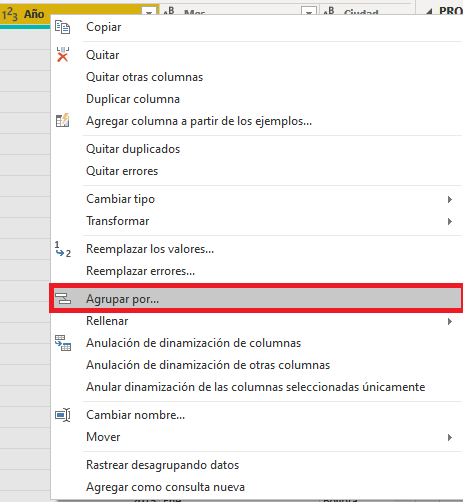
Ahora bien, cuando hagas clic en esta opción, te saldrá una ventana emergente en la que podrás bien hacer un uso básico o uno avanzado de ella. Este dependerá de cuántos valores utilizarás para crear la agrupación. Pues mientras que en el básico solo podrás emplear una variable, en el avanzado podrás usar las que quieras.
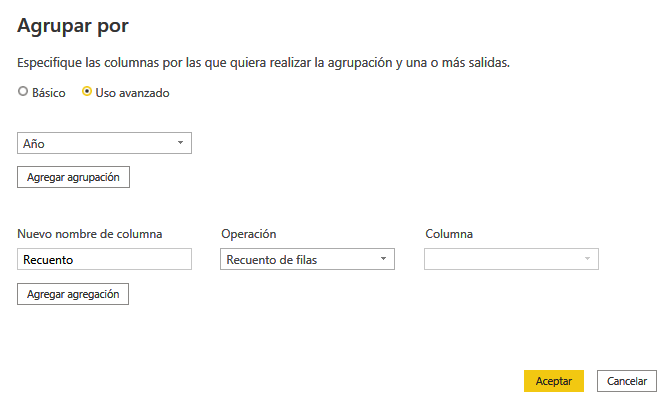
Una vez aparezca esta ventana, deberás elegir el Nombre, la Operación que deseas realizar y la Columna de la que el programa debe utilizar los datos. Es bastante sencillo, pero las posibilidades pueden ser muy amplias. Por ello, te mostraré un ejemplo de cómo podrás sacarle el mayor provecho a esta función.
Ejemplo para emplear la Función de Agrupar Por en Power Bi
En este caso tengo una base de datos con la información de ventas por clientes en una X cantidad de tiempo, en este ejemplo quiero hacer una Tabla que me muestre las ventas totales y el promedio de ventas por mes y por año. En Excel se vería de la siguiente manera:
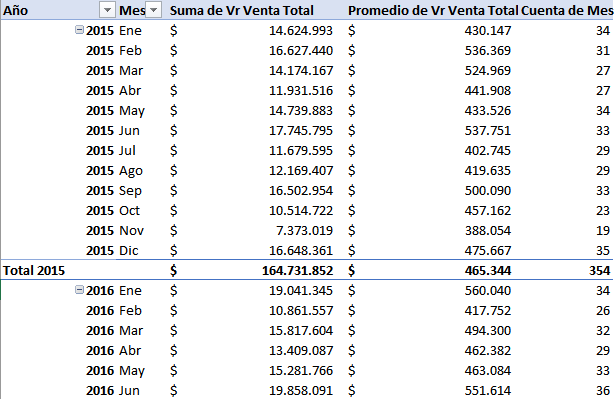
Para hacer esto en Power Bi necesitaré de la función Agrupar por y la utilizaré a partir de las columnas de Año y Mes. Una vez las seleccione, le pediré que saque el total de ventas del año, el promedio por factura y la cantidad de clientes. Para esto, debo ingresar la información de la siguiente manera:
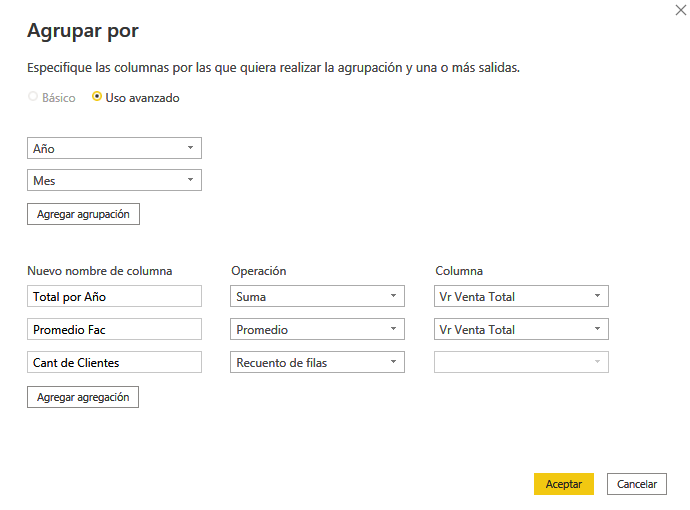
Una vez dé clic en Aceptar, la Tabla se reordenará de la siguiente manera, que si lo contrastas es la misma información que estaba en Excel:
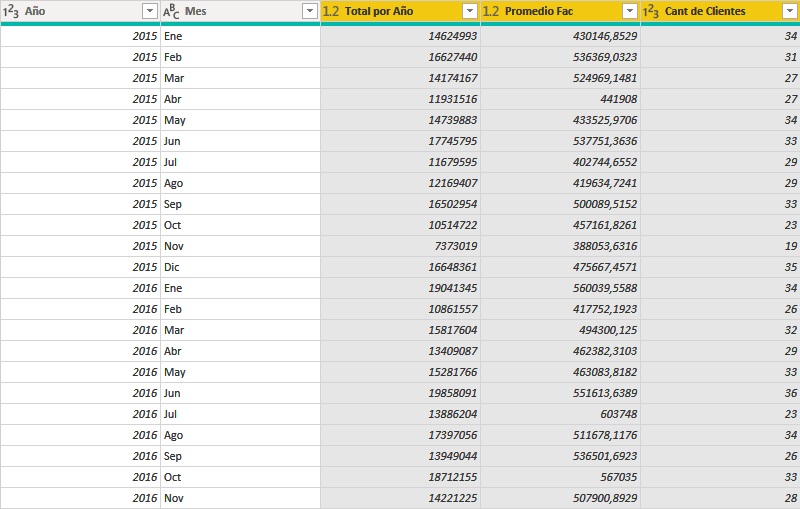
Con este ejemplo verás que es una excelente forma para hacer resúmenes de las bases de datos de una forma sencilla y completa sin necesidad de fórmulas DAS complejas.
Con esto concluyo este artículo, espero que te haya sido de mucha utilidad y ¡hasta la próxima!
Video de cómo Agrupar Por en Power Bi o crear una Tabla Dinámica en Power Bi
Capítulos siguientes
Entradas Relacionadas
- #85 BuscarV en Power Bi con DAX Lookupvalue Plus Al Final
- #84 Visualizar Imágenes en Power Bi con URLs
- #83 Conectar Excel Con Onedrive Business Y Tips Para Solucionar Problema
- #82 Al importar un Excel con decimales a power bi se eliminan
- #81 Conoce 3 Formas Diferentes de crear una tabla calendario en Power Bi
- #80 Función NomPropio en Power Bi
